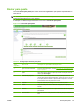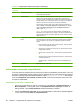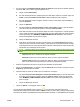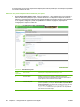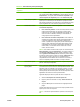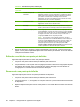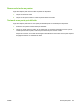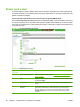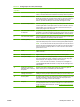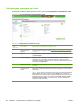HP Color LaserJet CM6030 and CM6040 MFP Series - Embedded Web Server
Texto
explicativo
Área na tela Informação ou capacidade fornecida pela área
7 Formato de arquivo de
metadados
Os arquivos de metadados contêm informações de cada documento
digitalizado, incluindo o nome do dispositivo e os atributos do arquivo.
Esses arquivos são normalmente usados por aplicativos de terceiros
para auxiliar no rastreamento e distribuição dos documentos
digitalizados. Os arquivos de metadados serão colocados na mesma
pasta de destino que o documento digitalizado.
8 Preferência de cores As opções aqui são Preto e branco ou Colorido. Os arquivos
digitalizados coloridos têm um tamanho maior.
9 Resolução Quanto maior for a resolução, melhor será a qualidade da imagem. No
entanto, quanto maior for a resolução, maior será o tamanho do arquivo.
10 Tamanho de arquivo padrão Essa configuração fornece níveis diferentes de compactação. Se você
escolher Pequeno, o tamanho do arquivo será menor, mas a qualidade
da imagem pode ser mais baixa. Se você escolher Grande, a qualidade
da imagem será melhor, mas o tamanho do arquivo será maior. A
configuração Padrão fornece compactação média.
NOTA: Se você quiser o menor tamanho de arquivo, escolha a
definição de preferência de cores Preto e branco, a menor definição de
resolução e escolha Pequeno para o tamanho de arquivo padrão. Se
você quiser melhor qualidade de imagem, escolha entre as outras
definições disponíveis. Observe que a definição padrão: PDF,
Colorido, 150DPI e Tamanho de arquivo padrão normalmente fornece
a melhor qualidade com tamanhos de arquivo razoáveis.
2. Depois de adicionar e configurar a pasta compartilhada e clicar em OK, você retornará a esta
página. A nova pasta compartilhada aparecerá na lista Pastas pré-definidas. O nome do alias de
cada pasta será exibido na lista.
Editando ou exibindo uma pasta pré-definida
Siga estas etapas para editar ou exibir uma pasta pré-definida.
1. Clique em uma pasta na lista Pastas pré-definidas para selecioná-la.
2. Clique em Editar, e você irá para uma nova página para exibir ou alterar as configurações da pasta
pré-definida. Em seguida. clique no botão OK para voltar a esta página se tiver alterado as
configurações ou no botão Cancelar se não fizer alterações.
Removendo uma pasta pré-definida
Siga estas etapas para remover uma pasta pré-definida do dispositivo:
1. Clique em uma pasta na lista Pastas pré-definidas para selecioná-la.
2. Clique em Remover... e, em seguida, em OK para confirmar. A pasta selecionada será removida
do dispositivo.
3. Repita as etapas acima para remover outras pastas ou use o botão Remover todas como descrito
abaixo.
Tabela 4-3 Tela Adicionar pasta (continuação)
84 Capítulo 4 Configurando as opções de envio digital PTWW